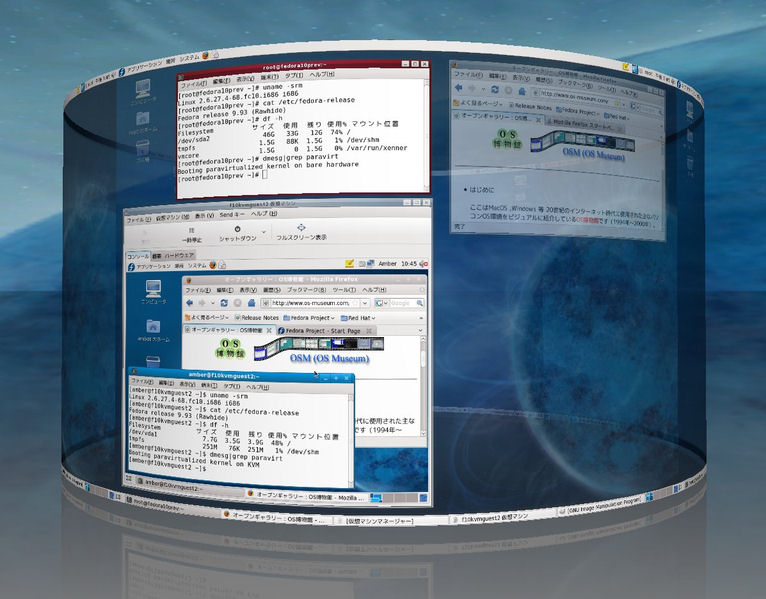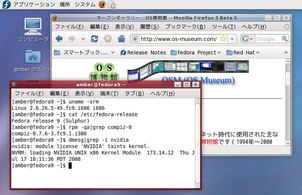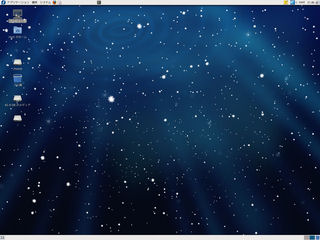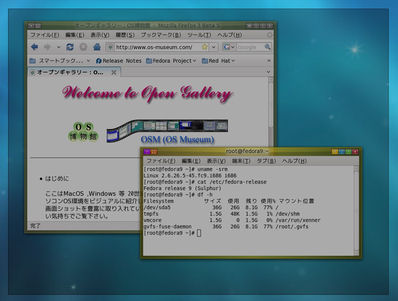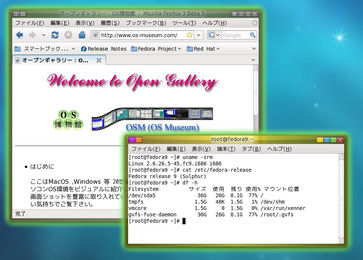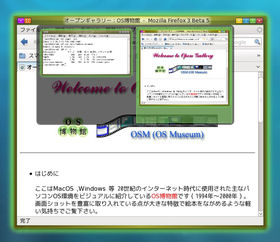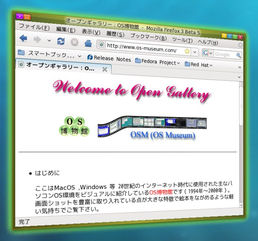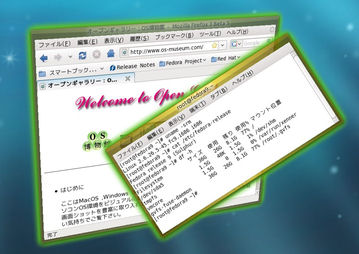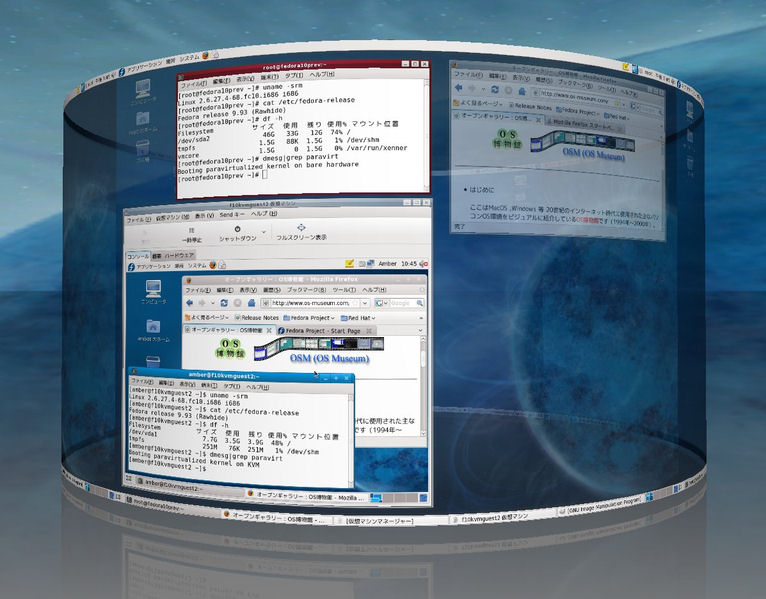Compiz Fusion(Fedora 9編)
2008年5月13日にFedora 9がリリースされました。
Fedora 9でもFedora 8同様にCompiz Fusionという3Dデスクトップ環境を簡単に使用できるようになっています。
Fedora 9の初期版にはCompiz Fusion 0.7.2が付属していますがそれを0.7.6にアップグレードすることでキューブ形状を球体にも変形できます。
下のサンプル画面はCube 3D Modelsプラグインを使用して球体の奥でイルカをアニメート表示した様子です。

ここではFedora 9のGNOME環境でCompiz Fusionを体験する手順を紹介します。
尚、今回使用したVGAカードはnVIDIA GeForce 7600GTです。
- Fedora 9のインストール
Fedora 9はデフォルトインストールとします(つまりインストール時のパッケージ取捨選択はなしです)。
デフォルトインストールでも以下のパッケージがインストールされます。
・compiz-gnome-0.7.2-3.fc9
・compiz-0.7.2-3.fc9
- NVIDIAカーネルドライバの組み込み
NVIDIAカーネルドライバはNVIDIAのサイトからNVIDIA-Linux-x86-vvv.pkg1.runをダウンロードして組み込みます(vvv部分はバージョン番号)。
コンソールで以下のコマンドを実行してインストールを行います(カーネルモジュールとしてコンパイルしてnvidia.koを作成)。
※デスクトップからCtrl+Alt+F1でコンソール画面に切り換えて、「init 3」コマンドでランレベル3にします。
# sh NVIDIA-Linux-x86-vvv.pkg1.run
インストーラ起動後は画面の指示に従います。
このインストールでnvidia.koというカーネルモジュールが生成されます。
インストールの最後の部分で「nvidia-xconfig」ユーティリティの実行を尋ねられますので<Yes>を応答します。
これによって/etc/X11/xorg.confのDeviceセクションの「Driver "nv"」が「Driver "nvidia"」に自動変更されます。
NVIDIA-Linux-x86-vvv.pkg1.runのバージョンによってはModuleセクションに「Load "glx"」が自動追加されますがこれは手動削除しておきます。
- Compiz関連パッケージの追加
種々のデスクトップ効果を体験できるように以下のようにしてパッケージを追加します。
# yum remove compiz-gnome compiz
# yum install compiz-fusion compiz-fusion-gnome
# yum install compiz-fusion-extras
# yum install compiz-manager
# yum install ccsm fusion-icon emerald emerald-themes
# yum install compiz-devel
# yum install compiz-bcop
# yum install git
ここで一旦再ログインします。
- Compiz Fusionの有効化
[アプリケーション]メニューの[システムツール]にある[Compiz Fusion Icon]を起動するとCompiz Fusionが有効となります。
最初はEmeraldのデフォルトテーマ表示となります。
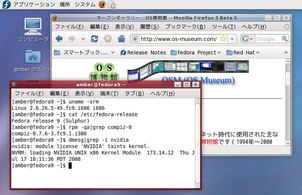
- Snowプラグインの追加
エクストラカテゴリにSnowプラグインを追加する手順は以下の通りです。
(1)http://gitweb.opencompositing.org/から2008年2月10日版のsnapshot(tar.gz形式ファイル)を取得して展開します。
gitで常に最新版をもってくるとコンパイルエラーとなることありますのでCompizビルド日に近い時期のsnapshotを選択して取得します。
(2)以下のようにしてコンパイルします。
# cd snow
# make
# make install
(3)CompizConfig 設定マネージャ(CCSM)を起動してエクストラカテゴリのSnowプラグインを有効にします。
(4)Superキー(Windowsキー)+F3キーを押します(Snow効果のon/offの切り替えができます)。
(5)画面に雪が降ります。
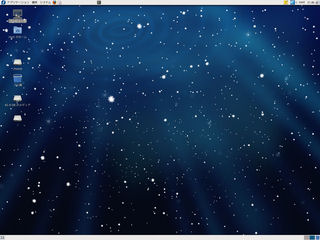
(6)Superキー(Windowsキー)+F3キーを押すと雪が消えます。
- Cube 3D Modelsプラグインの追加
エフェクトカテゴリにCube 3D Modelsプラグインを追加する手順は以下の通りです。
(1)http://gitweb.opencompositing.org/から2008年8月23日版のsnapshot(tar.gz形式ファイル)を取得して展開します。
(2)以下のようにしてコンパイルします。
# cd cubemode
# make
# make install
(3)CompizConfig 設定マネージャ(CCSM)を起動してエフェクトカテゴリのCube 3D Modelsプラグインを有効にします。
(4)Cube 3D Modelsプラグイン付属の雪だるまの表示設定;
Cube 3D ModelsプラグインにはサンプルモデルとしてBlenderで生成された雪だるまが含まれています。
Cube 3D Modelsプラグインでその雪だるまモデルを追加してその設定を以下のようにします。
Model:/root/cubemodel/sample/snowman.obj
Scale factor:0.01
X:0.2
Y:0.5
Z:-0.7
Rotaion plane:XY
Rotation rate:1 ※比較的ゆっくり雪だるまが横方向に回転させる設定です。
Model type:Still
Frame per second:0
上記設定後にキューブ表示するとキューブの中で雪だるまが横方向に回転します。

- ウィンドウのグループ化とタブ化
「ウィンドウのグループ化とタブ化」自体はCompiz Fusionとしての初期バージョン(0.5.2)からがサポートされています。
ここではグループ化されたウィンドウにFreely Transformable Windowsプラグインを適用するとどうなるかを紹介します。
- 「ウィンドウのグループ化とタブ化」の設定
(1)「選択」タブでのキー割り当て:<無効>を<Super>Button1に変更
(2)「発光」タブでのキー割り当て:発光の色の変更を<無効>からShift+Altに変更
- グループ化対象ウィンドウ群の選択
Superキー(Windowsキー)を押しながらFirefoxと端末をマウスで範囲選択します。
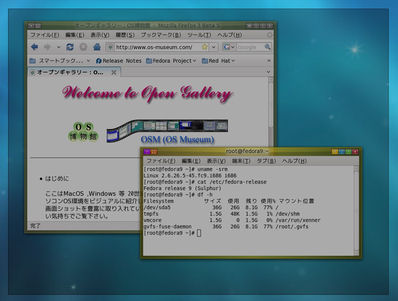
- グループ化
Superキー(Windowsキー)+gキー押下でグループ化されます。
グループ化された各ウィンドウのウィンドウ枠は発光されますが、発光色はShift+Altで順番に変更できます。
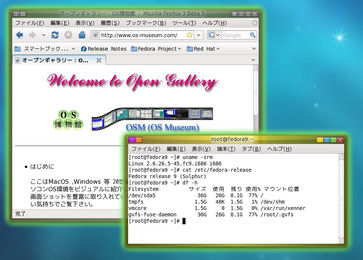
- タブ化
Superキー(Windowsキー)+tキー押下でタブ化されます。
タブ化された各ウィンドウはサムネール表示することができます。
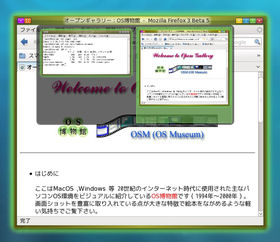
- ウィンドウの切り替え
タブ化された各ウィンドウの切り替えはサムネール選択やSuperキー+→キー(矢印キー)で切り替えることができます。
ウィンドウの切り替え時にはウィンドウが回転して切り替わります。
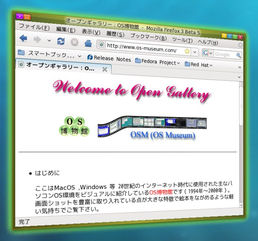
- タブ化解除
トグルになっているSuperキー(Windowsキー)+tキーの再押下でタブ化解除されます。
- タブ化解除されたウィンドウの自由変形
まずFreely Transformable Windowsプラグイン(2008年8月20日リリース版)を導入します(導入方法は他の追加プラグインと同様の方法です)。
Ctrl+Shiftキーを押しながらのマウスドラッグでグループ化されたウィンドウは別々に自由変形することになります。
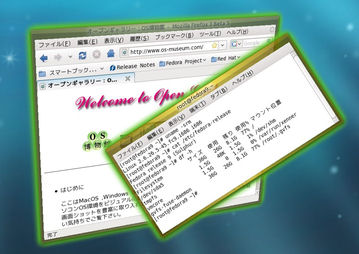
- Compiz Fusion 0.7.9へのアップグレードとプラグインの再追加
Compiz Fusion 0.7.9ではマウスジェスチャによるデスクトップ(ワークスペース)切り替えがスムーズに行えます。
またデスクトップへの手書き注釈も簡単に描けるようになっています。
Compiz Fusion 0.7.9へのアップグレードは以下のように行います。
# wget http://www.linux-ati-drivers.homecall.co.uk/compiz-fusion-release-1-6.noarch.rpm
# rpm -Uvh compiz-fusion-release-1-6.noarch.rpm
# yum remove compiz*
# mv ~/.gconf/apps/compiz ~/.gconf/apps/compiz.old
# mv ~/.config/compiz ~/.config/compiz.old
# yum install compiz-gnome fusion-icon-gtk compiz-fusion-plugins-unsupported compiz-fusion-plugins-extra compiz-bcop ccsm emerald-themes compizconfig-backend-gconf
# yum install compiz-devel
(1)Snowプラグインの追加
Snowプラグインはhttp://gitweb.opencompositing.org/から2008年9月1日版のsnapshot(tar.gz形式ファイル)を取得して展開・ビルドします。
(2)Freely Transformable Windowsプラグインの追加
# git clone git://anongit.compiz-fusion.org/users/warlock/freewins
# cd freewins
# make
# make install
(3)Cube 3D Modelsプラグインの追加
# git clone git://anongit.compiz-fusion.org/users/metastability/cubemodel
# cd cubemodel
# make
# make install
Compiz Fusion 0.7.9ではcompiz-develにおけるScale factorの扱い方法が変更されたようです。
具体的には雪だるまモデルのScale factorは0.01では表示されず、0.3位の指定が必要となります。
Cube 3D Modelsプラグインを応用するとデスクトップキューブの中で任意の画像を六面体化して回転表示できます。
下記は本オープンギャラリーのOS博物館ロゴ画像を六面体化して回転表示させている様子です。

- Fedora 10 Preview版でのCompiz Fusion
2008年11月4日にFedora 10 Preview版(Fedora 9.93)がリリースされました。
パッケージをほぼフルインストールした状態でもそのOS起動がかなり速くなりました。
Fedora 10 Preview版には/etc/X11/xorg.confが存在しません。
NVIDIAカーネルドライバ導入に際してそれが不安な場合は「echo "#" > /etc/X11/xorg.conf」でダミーのxorg.confを作成しておきます。
ランレベル3でのNVIDIAカーネルドライバ導入で完全な/etc/X11/xorg.confが自動生成されます。
Fedora 10 Preview版にはCompiz Fusion 0.7.6が付属しています。
Compiz Fusion自体のインストール手順はFedora 9の場合と同じです(yum remove compiz-gnome compizは不要)。